Отвечая на вопрос о том, как наносить термопасту правильно, нельзя обойти сам процесс ее выбора. Сегодня на рынке представлено большое количество видов данной продукции, от именитых и менее известных производителей.
Выбор из широкого ассортимента
На российском рынке более широко представлена термопаста КПТ-8. Ее ценят за невысокую стоимость и хорошую теплопроводность.
Если вы ищете более дорогой и надежный вариант, можно обратиться к зарубежным производителям, таким как Zalman, Titan, Geil. Данные варианты обойдутся дороже, но они более долговечны в использовании, и беспокоиться о температуре вашего процессора придется гораздо реже.

Признаки качественной термопасты
Чтобы разобраться в том, как правильно наносить термопасту, следует ответственно подойти к ее спецификациям. В своем выборе обратите внимание на сроки хранения. В случае отсутствия таковых можно сделать вывод о том, что производитель считает свою пасту долговечной - это является хорошим признаком. Помимо прочего, советуем обратить внимание на следующие показатели:
- Относительная жидкость термопасты: она не должна быть жидкой, но при этом и твердое ее состояние - плохой знак. Ищите что-то среднее, подобная субстанция хорошо распределяется по поверхности и мягка на ощупь.
- Высокая устойчивость к предельным температурам процессора. Если процессор перегревается, термопаста должна справиться с передачей тепла радиатору, в ином случае могут случиться поломки или, что еще хуже, возгорание.
- Также обратите внимание на упаковку: она может представлять собой тюбик или баночку. Для обычного пользователя вполне подойдет первый вариант, так как стоит он дешевле и его с достатком хватит как минимум на два-три использования. В любом случае всегда отталкивайтесь от ваших нужд и требований.
Итак, мы немного разобрались с выбором термопасты для нанесения. Правильный выбор поможет избежать проблем, которые возникнут, если критерии отбора будут не соблюдены. Перейдем к тому, как правильно наносить термопасту на процессор.

Переносные устройства
Начнем с ноутбуков - гаджетов, наиболее подверженных перегреву при работе от двух и более лет. К этому сроку термопаста уже успевает пересохнуть, а если не проводилась чистка устройства от пыли, то затвердевание может случиться и раньше.
Однозначно ответить на вопрос о том, как правильно наносить термопасту на процессор ноутбука, практически невозможно, так как у каждого устройства свой порядок разборки на компоненты. Потому давайте разберем основные моменты:
- Во-первых, советуем как можно реже производить замену термопасты на ноутбуке. Основная причина в том, что в большинстве случаев кристалл процессора никак не защищен, потому его можно легко повредить. То же относится и к остальным компонентам гаджета.
- Наносить термопасту следует минимально тонким слоем, однако промежутков быть не должно. Чем меньше слой - тем лучше. Это актуально потому, что чем больше термопасты на процессоре, тем меньше будет теплопроводность самой субстанции.
- После обратного присоединения радиатора излишки термопасты можно убрать, чтобы она не помешала в будущем, а также никоим образом не затронула другие компоненты устройства.
Мы изучили основы того, как правильно наносить термопасту на ноутбуке. Основными требованиями в данном случае будут аккуратность и внимательность. Спустя пару замен данная задача будет казаться вам совсем несложной, нужна лишь практика.
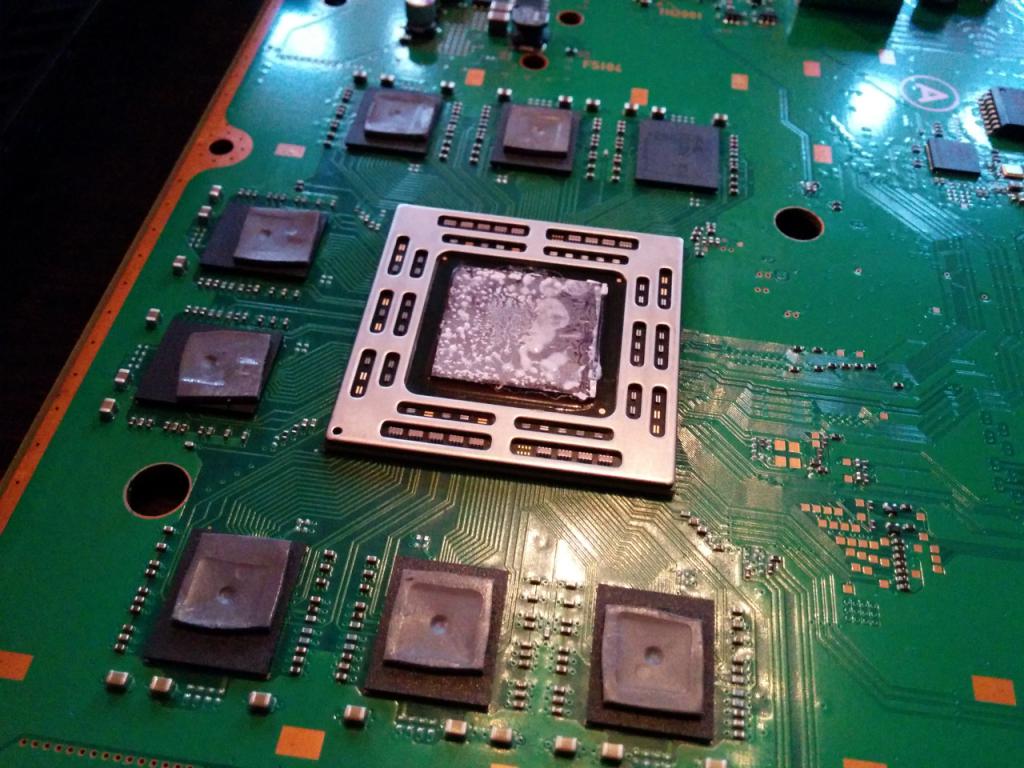
Полноценные персональные компьютеры
Мы уже выяснили, как правильно наносить термопасту на процессор ноутбука, но пока что не затронули "старших братьев" - системные блоки.
Если вы счастливый обладатель такового, то можете обрадоваться, ведь заменить термопасту на десктопном процессоре гораздо легче, нежели на мобильном.
Итак, вам понадобятся: отвертка, спирт или его заменитель (для обезжиривания поверхности), сама термопаста, сухие и влажные салфетки. Обзаведясь всем необходимым для замены, следуйте несложной инструкции, приведенной ниже.
Разбираясь, как наносить термопасту правильно, старайтесь не забывать о личной гигиене. Вы можете оставить на крышке процессора грязь, что будет мешать ее теплопроводности. Чтобы избежать подобного казуса, используйте перчатки.
Позаботившись обо всем необходимом, снимите корпусную крышку. Это можно сделать, открутив вручную или при помощи отвертки два болтика, на которых она крепится.
Отложите крышку в сторону и обратите внимание на процессорный кулер. Если вы заметили, что в системном блоке очень пыльно, советуем предварительно почистить компьютер от грязи во избежание возможных проблем.
Снимите процессорный кулер: это можно сделать, отвинтив 4 болтика с крепления или же провернув "ножки", все зависит от типа изделия. Чтобы узнать, как снять конкретно ваш кулер, советуем обратиться к инструкции.
Насухо очистите поверхность крышки процессора салфетками, обезжирьте ее спиртом.
Нанесите новую термопасту при помощи пальца или ненужной пластиковой карты. Помните: в вопросе о том, как правильно наносить термопасту, нельзя забывать о ее оптимальном распределении. Старайтесь, чтобы слой был максимально тонким.

Видеокарты
Это, пожалуй, наиболее сложный раздел в теме. Видеоадаптеры очень чувствительны, а продать единожды разобранный экземпляр будет труднее. Постарайтесь внимательно отнестись к тому, как правильно наносить термопасту на видеокарту, и помните, что это в большинстве случаев лишает вас права на гарантийное обслуживание.
Вам понадобится снять кулер видеокарты и ее радиаторы. Будьте предельно аккуратны, если у видеоадаптера отсутствует бекплейт (часть видеокарты, защищающая ее плату от механического воздействия).
Используя техники, описанные выше, нанесите термопасту максимально тонким слоем, предварительно протерев место нанесения обезжиривающим раствором.
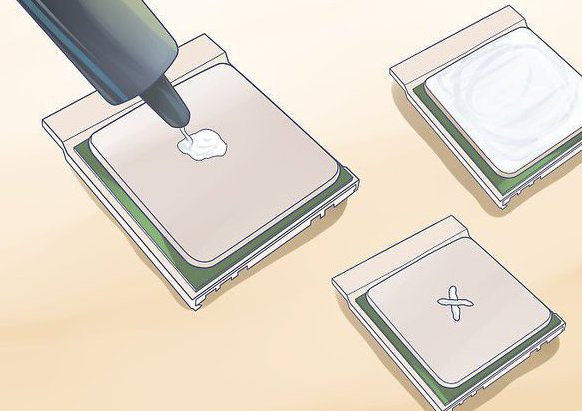
Итог
Проведя операцию со всеми необходимыми компонентами, верните системный блок к прежнему состоянию.
Итак, мы разобрались в основах вопроса, как правильно наносить термопасту на процессор и другие компоненты ПК. Немного практики, и процесс перестанет доставлять вам сложности.



























